Cómo restablecer Winsock
Restablecer Winsock le permite deshacer cualquier cambio que un programa haya realizado en su configuración de Winsock y lo ayuda a restaurar la conectividad de red normal.
Consejo
Winsock es una tecnología de Windows que brinda a los programadores acceso a funciones de red. Si bien la mayoría de los programas usan esta tecnología de manera responsable, los virus pueden abusar de algunas de las funciones de Winsock o corromper intencionalmente su configuración de Winsock para, por ejemplo, deshabilitar su conexión a Internet. Si recientemente eliminó un virus de su computadora y aún experimenta síntomas como retrasos, redireccionamientos inesperados o problemas de conectividad, considere restablecer su configuración de Winsock para solucionar esos problemas.
Realizar un restablecimiento de Winsock
Paso 1
Abra la pantalla de inicio de Windows o Menú Inicio y escribe cmd en el cuadro de búsqueda.
Paso 2
Haga clic derecho en Símbolo del sistema o cmd en los resultados de búsqueda y seleccione Ejecutar como administrador .
Consejo
Dependiendo de la configuración de Control de cuentas de usuario, puede aparecer un cuadro de confirmación y solicitar confirmación o pedirle que ingrese su contraseña de Windows antes de continuar.
Paso 3
Escriba restablecimiento de netsh winsock en la ventana del símbolo del sistema y presione Intro . Espere a que Windows termine de restablecer su configuración de Winsock.
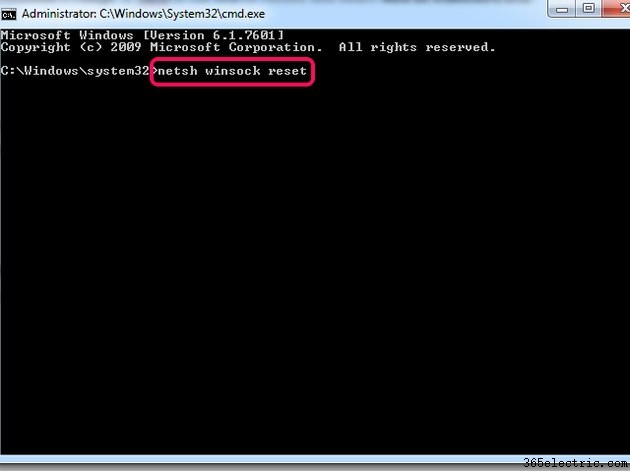
Paso 4
Reinicie su computadora.
Restablezca su configuración o adaptador TCP/IP
Si al realizar un restablecimiento de Winsock no se solucionaron los problemas de conectividad de la red, considere restablecer la configuración de TCP/IP o el adaptador de red.
Restablezca su configuración TCP/IP automáticamente
Para restablecer su configuración de TCP/IP automáticamente, descargue y ejecute el Fix It dedicado. herramienta del sitio web de Microsoft. Siga las instrucciones en pantalla y reinicie su computadora.
Restablezca su configuración TCP/IP manualmente
Abra una ventana del símbolo del sistema como administrador y escriba netsh int ip reset . Pulsa Intro y reinicie su computadora.
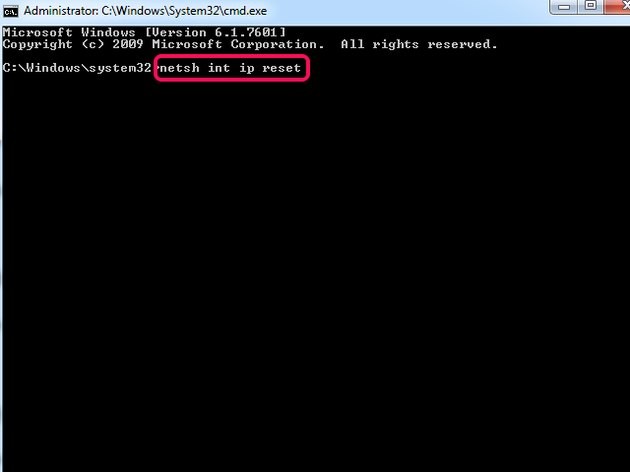
Consejo
Si experimenta problemas al restablecer su configuración de TCP/IP, considere guardar un archivo de registro del proceso de restablecimiento con fines de diagnóstico agregando una ruta en su disco duro a un nuevo archivo TXT al final del comando de restablecimiento. Por ejemplo, un netsh int ip reset C:\IPlog.txt El comando generaría un archivo de texto llamado IPlog.txt en el directorio raíz de su unidad C:.
Restablezca su adaptador de red
Paso 1
Abra el Panel de control y seleccione Red e Internet . Haga clic en Centro de redes y recursos compartidos enlace y seleccione Ver configuración del adaptador para acceder a una página que enumera sus adaptadores de red.
Paso 2
Haz clic con el botón derecho en el adaptador específico que deseas restablecer y selecciona Desactivar. del menú contextual. Introduzca su contraseña de Windows o haz clic en Aceptar si se le solicita.
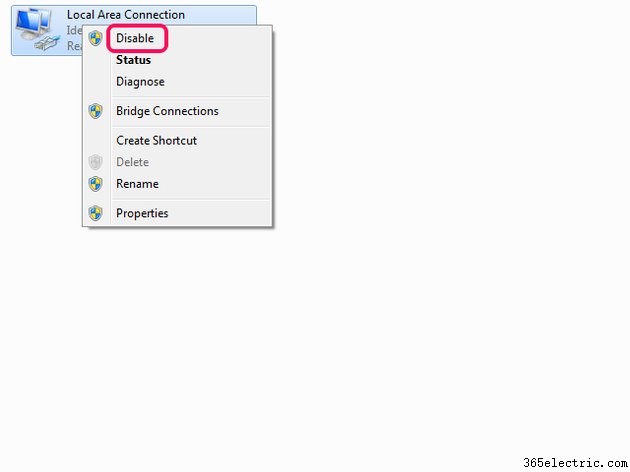
Paso 3
Haga clic derecho en el adaptador nuevamente y seleccione Habilitar .
